Dell Inspiron 3480 User Manual [ko]
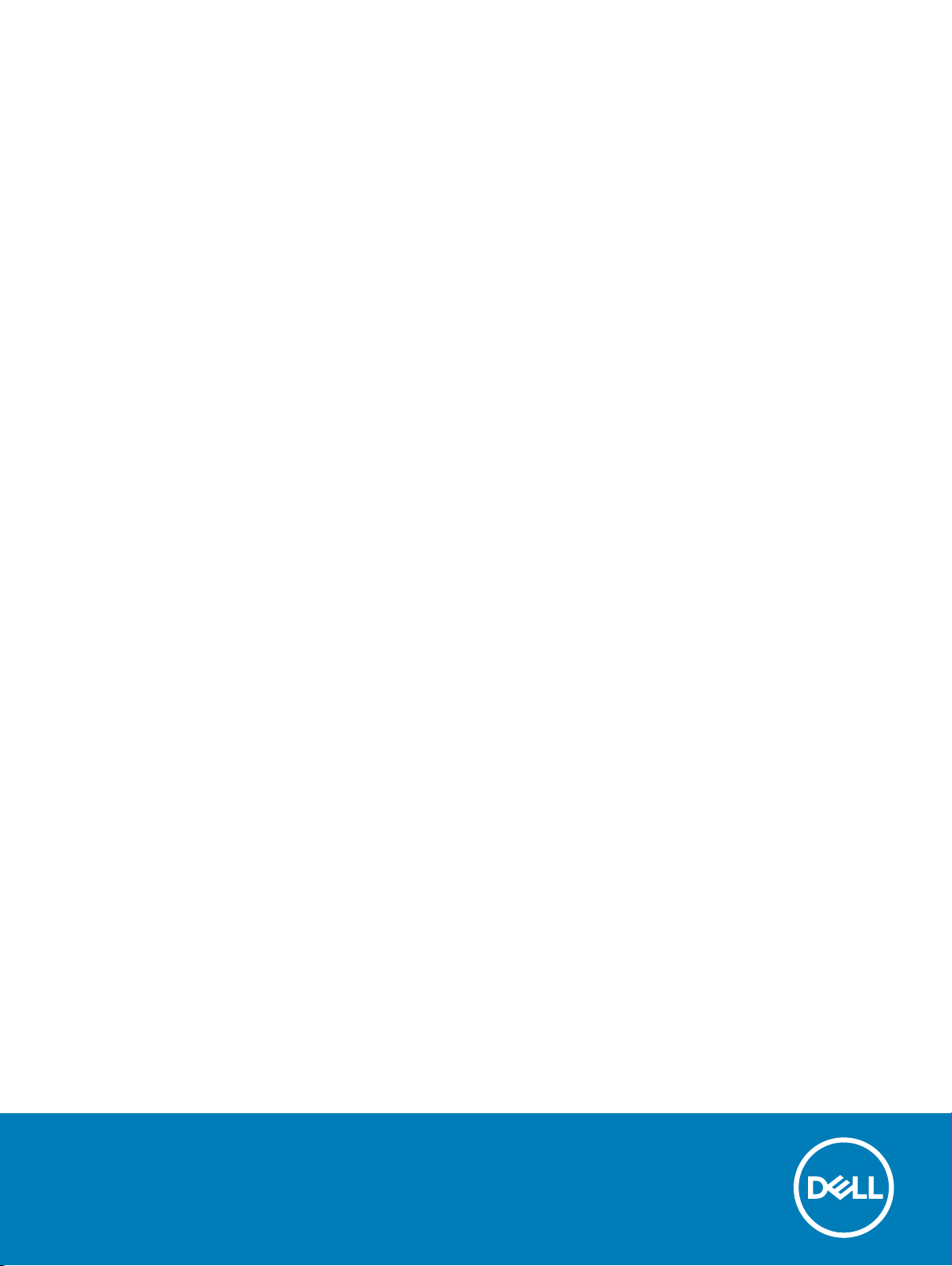
Inspiron 24-3480
설치 및 사양
규정 모델: W21C
규정 유형: W21C003
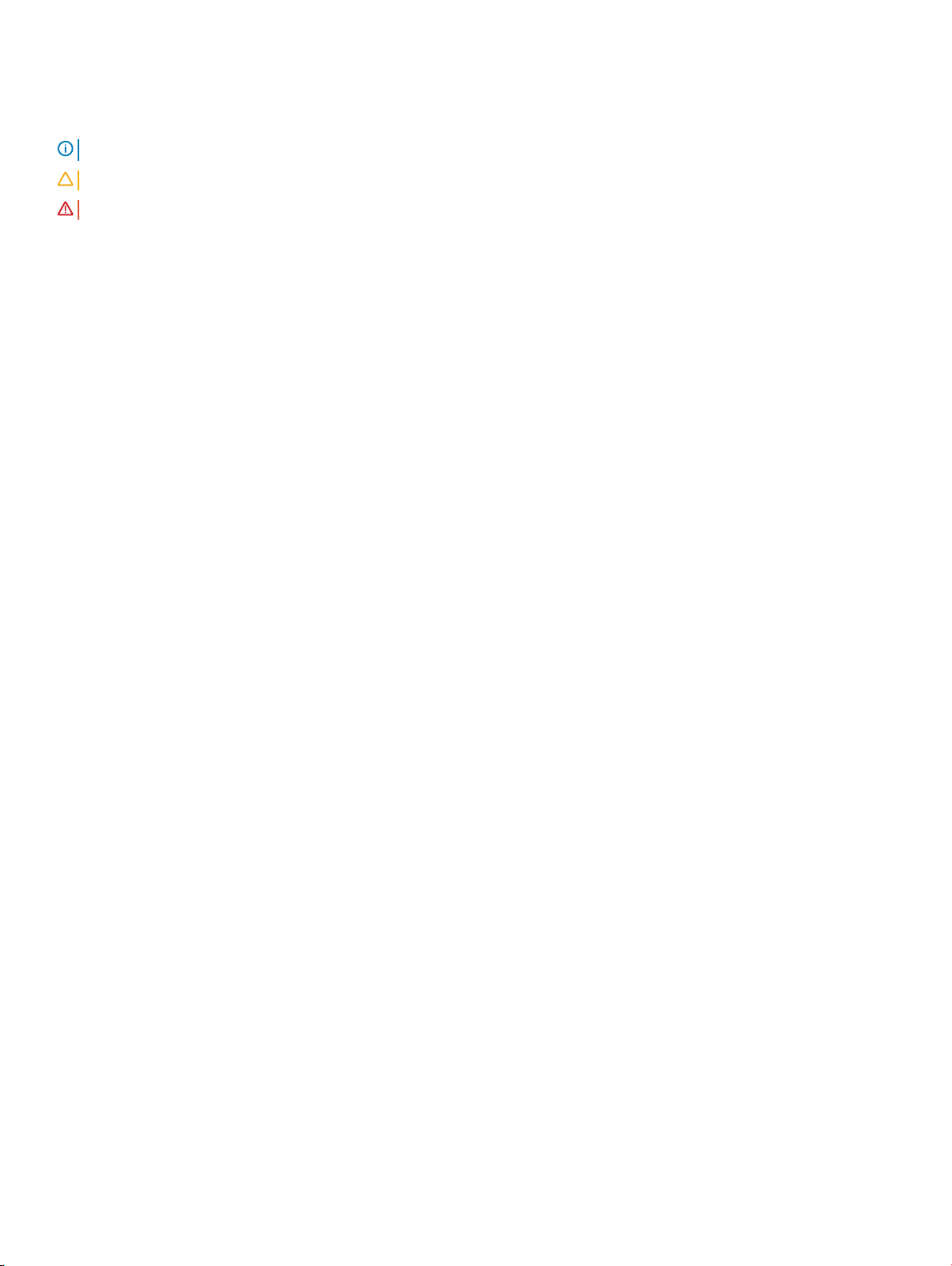
참고, 주의 및 경고
노트: "참고"는 제품을 보다 효율적으로 사용하는 데 도움이 되는 중요 정보를 제공합니다.
주의: "주의"는 하드웨어 손상이나 데이터 손실의 가능성을 설명하며, 이러한 문제를 방지할 수 있는 방법을 알려줍니다.
경고: "경고"는 재산상의 피해나 심각한 부상 또는 사망을 유발할 수 있는 위험이 있음을 알려줍니다.
© 2018 Dell Inc. 또는 자회사. 저작권 본사 소유. Dell, EMC 및 기타 상표는 Dell Inc. 또는 자회사의 상표입니다. 기타 상표는 각 소유자의 상표일 수 있습
니다.
2018 - 11
개정 A00
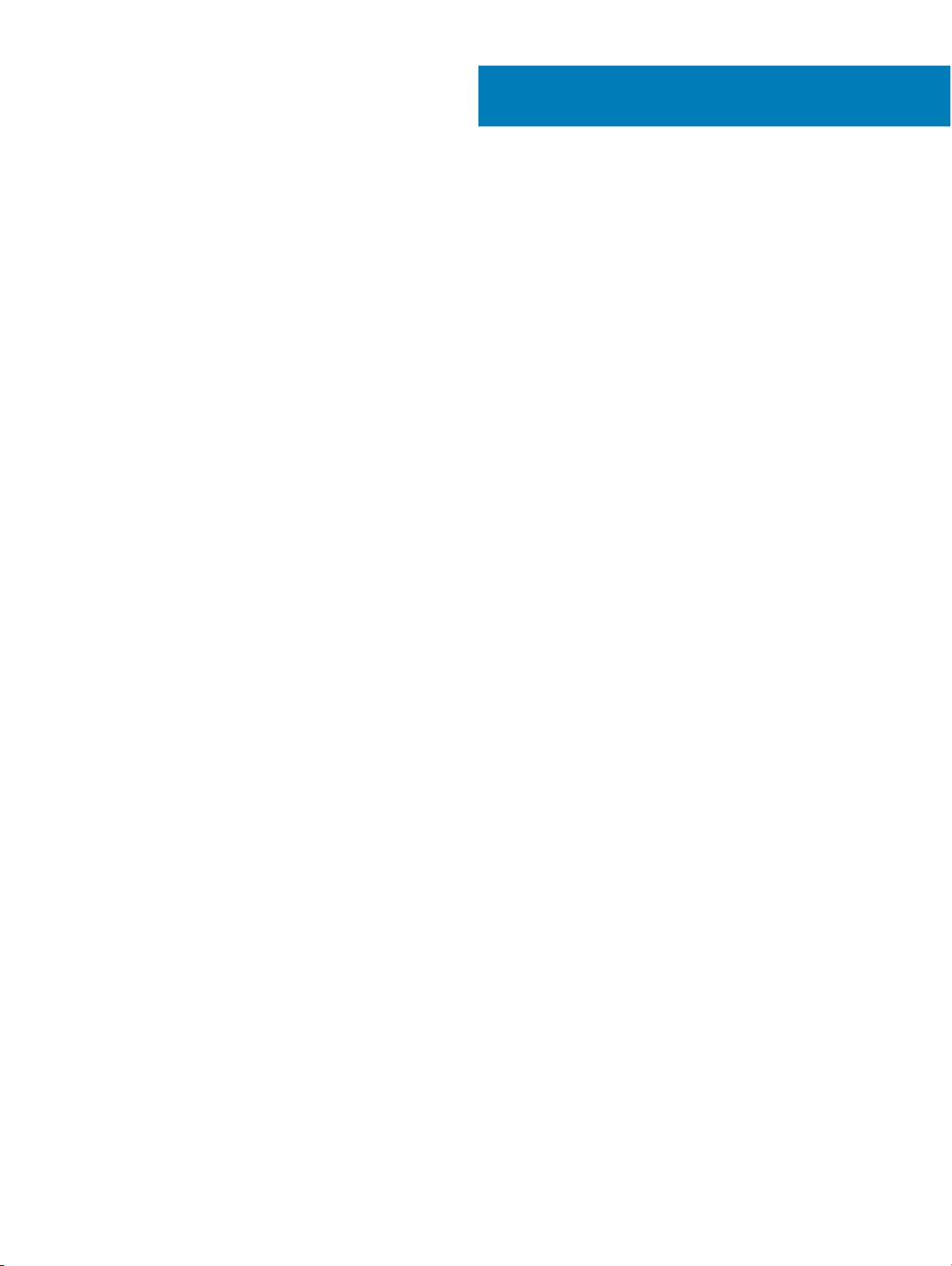
목차
1 컴퓨터 설정....................................................................................................................................................4
2 Windows에 대한 USB 복구 드라이브 만들기................................................................................................. 8
3 Inspiron 24-3480의 모습................................................................................................................................9
전면..................................................................................................................................................................................... 9
왼쪽....................................................................................................................................................................................10
후면....................................................................................................................................................................................10
후면 패널........................................................................................................................................................................... 11
하단....................................................................................................................................................................................12
기울기 각도...................................................................................................................................................................... 12
받침대형 스탠드........................................................................................................................................................ 12
이젤 스탠드................................................................................................................................................................ 13
4 접이식 카메라.............................................................................................................................................. 14
5 Inspiron 24-3480의 사양.............................................................................................................................. 15
치수 및 무게..................................................................................................................................................................... 15
시스템 크기 및 중량(스탠드 제외)........................................................................................................................ 15
시스템 크기(이젤 스탠드)....................................................................................................................................... 15
시스템 크기(타워형 스탠드)...................................................................................................................................16
프로세서............................................................................................................................................................................16
칩셋.................................................................................................................................................................................... 17
운영 체제...........................................................................................................................................................................17
메모리................................................................................................................................................................................17
인텔 옵테인 메모리(옵션)............................................................................................................................................. 18
포트 및 커넥터................................................................................................................................................................. 18
통신....................................................................................................................................................................................19
이더넷..........................................................................................................................................................................19
무선 모듈.................................................................................................................................................................... 19
오디오................................................................................................................................................................................19
스토리지...........................................................................................................................................................................20
미디어 카드 판독기........................................................................................................................................................20
카메라...............................................................................................................................................................................20
디스플레이....................................................................................................................................................................... 21
비디오............................................................................................................................................................................... 22
스탠드............................................................................................................................................................................... 22
전원 어댑터......................................................................................................................................................................22
컴퓨터 환경......................................................................................................................................................................23
6 도움말 보기 및 Dell에 문의하기................................................................................................................... 24
자체 도움말 리소스........................................................................................................................................................ 24
Dell에 문의하기............................................................................................................................................................... 24
목차 3

1 스탠드를 설치합니다.
이젤 스탠드
- 스탠드 라이저를 들어 올립니다.
1
컴퓨터 설정
받침대형 스탠드
a 스탠드 라이저를 들어 올립니다.
b 베이스를 연결합니다.
4 컴퓨터 설정
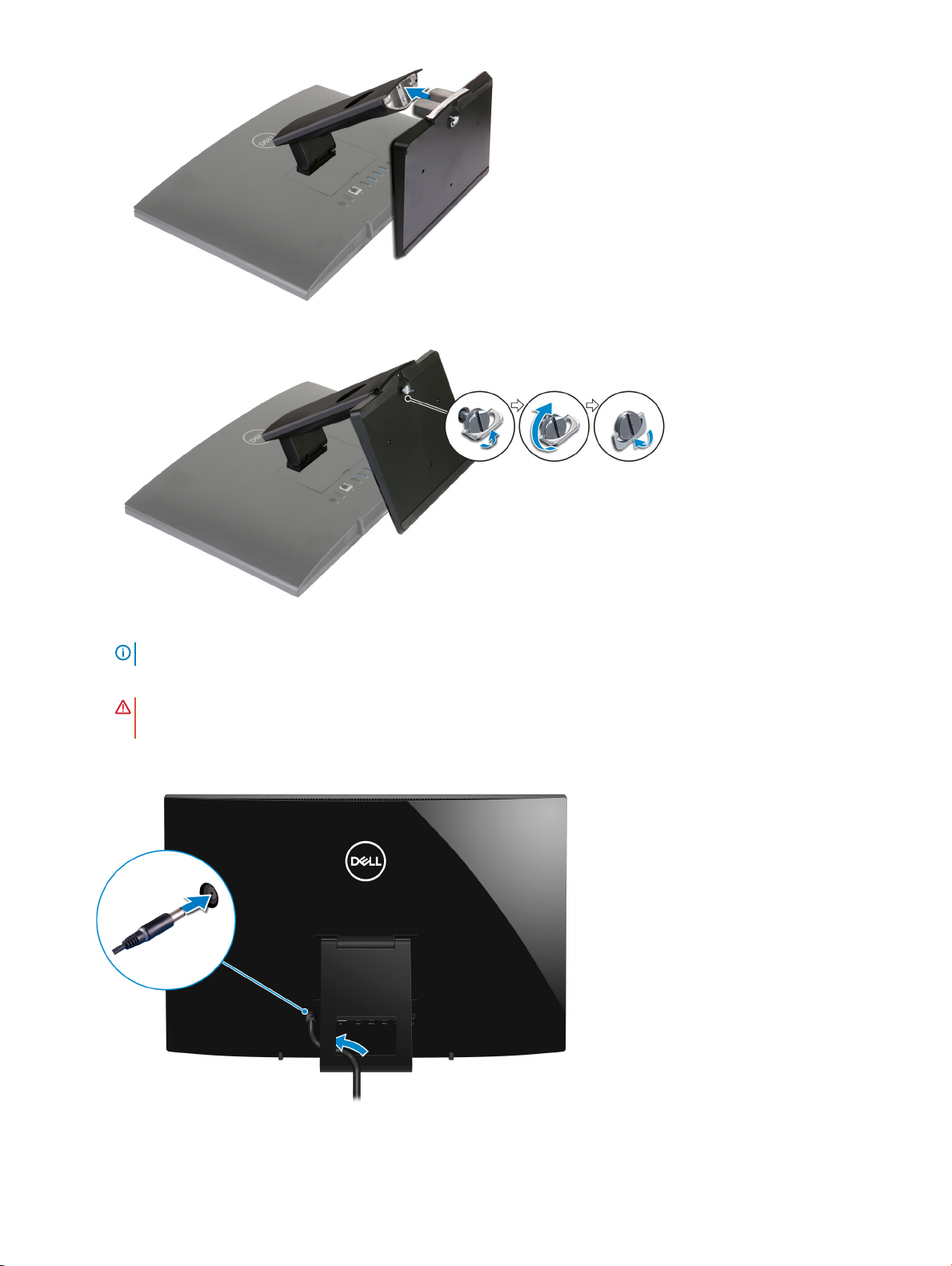
c 베이스를 스탠드 라이저에 고정하는 나사를 조입니다.
2 키보드와 마우스를 연결합니다.
노트: 설치 지침은 키보드 및 마우스와 함께 제공되는 설명서를 참조하십시오.
3 전원 어댑터를 연결합니다.
경고: 스탠드가 다른 방향으로 이동했을 때 예기치 않은 시스템 전원 종료를 피하고 전원 어댑터가 손상되지 않도록 스
탠드의 라우팅 가이드를 통해 전원 어댑터 케이블을 배선합니다.
이젤 스탠드
컴퓨터 설정 5
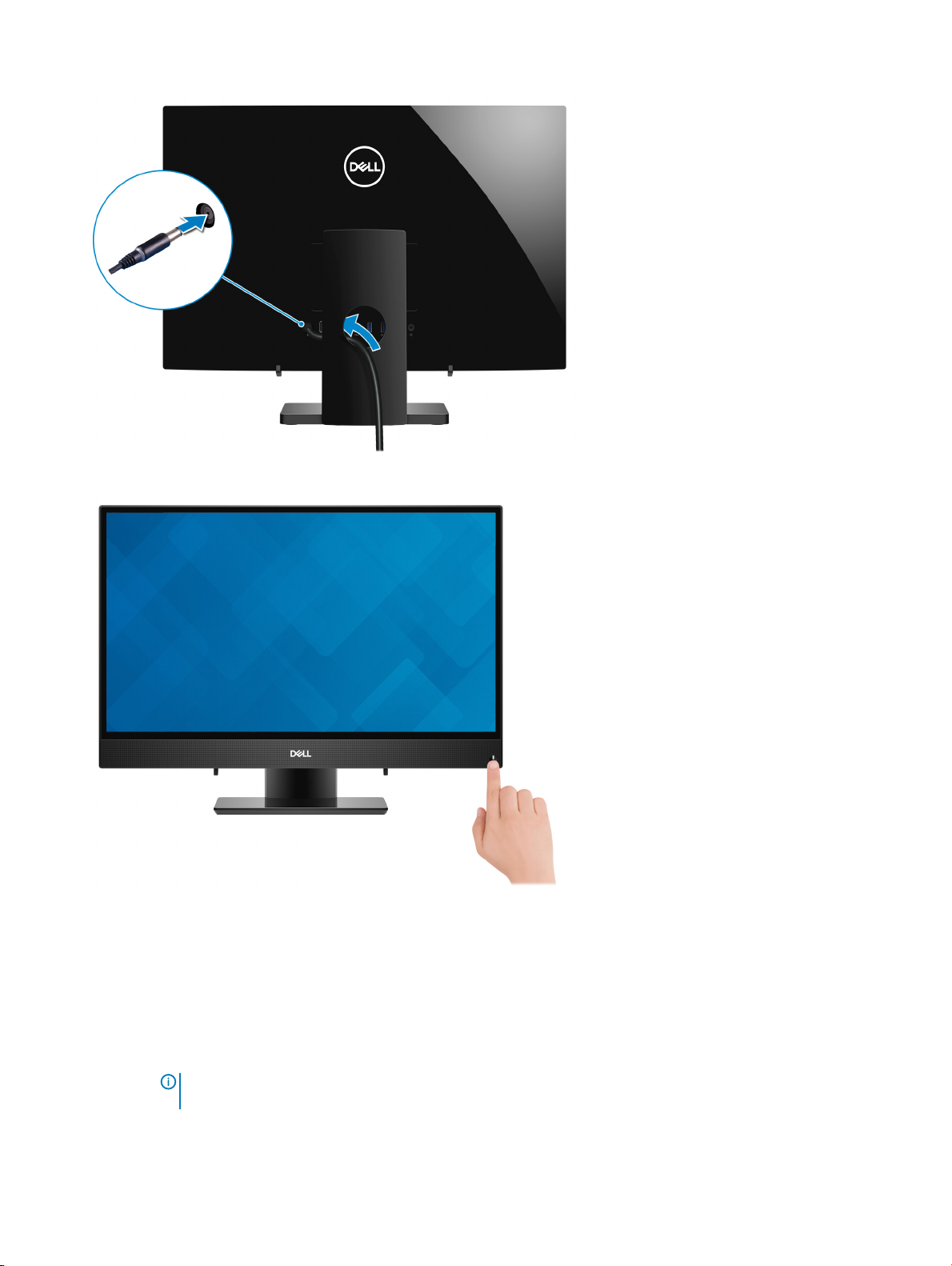
받침대형 스탠드
4 전원 버튼을 누릅니다.
5 운영 체제 설치를 마칩니다.
Ubuntu의 경우:
화면에 나타나는 지시에 따라 설치를 완료합니다. Ubuntu 설치 구성에 대한 자세한 내용은www.dell.com/support에서 기술 자료
문서 SLN151664를 참조하십시오.
Windows의 경우:
화면에 나타나는 지시에 따라 설치를 완료합니다. 설치하는 경우, Dell은 다음 사항을 권장합니다.
• Windows 업데이트를 위해 네트워크를 연결하십시오.
노트: 보안 무선 네트워크에 연결하는 경우 무선 네트워크 액세스 비밀번호를 입력하라는 메시지가 표시되면 비
밀번호를 입력합니다.
6 컴퓨터 설정
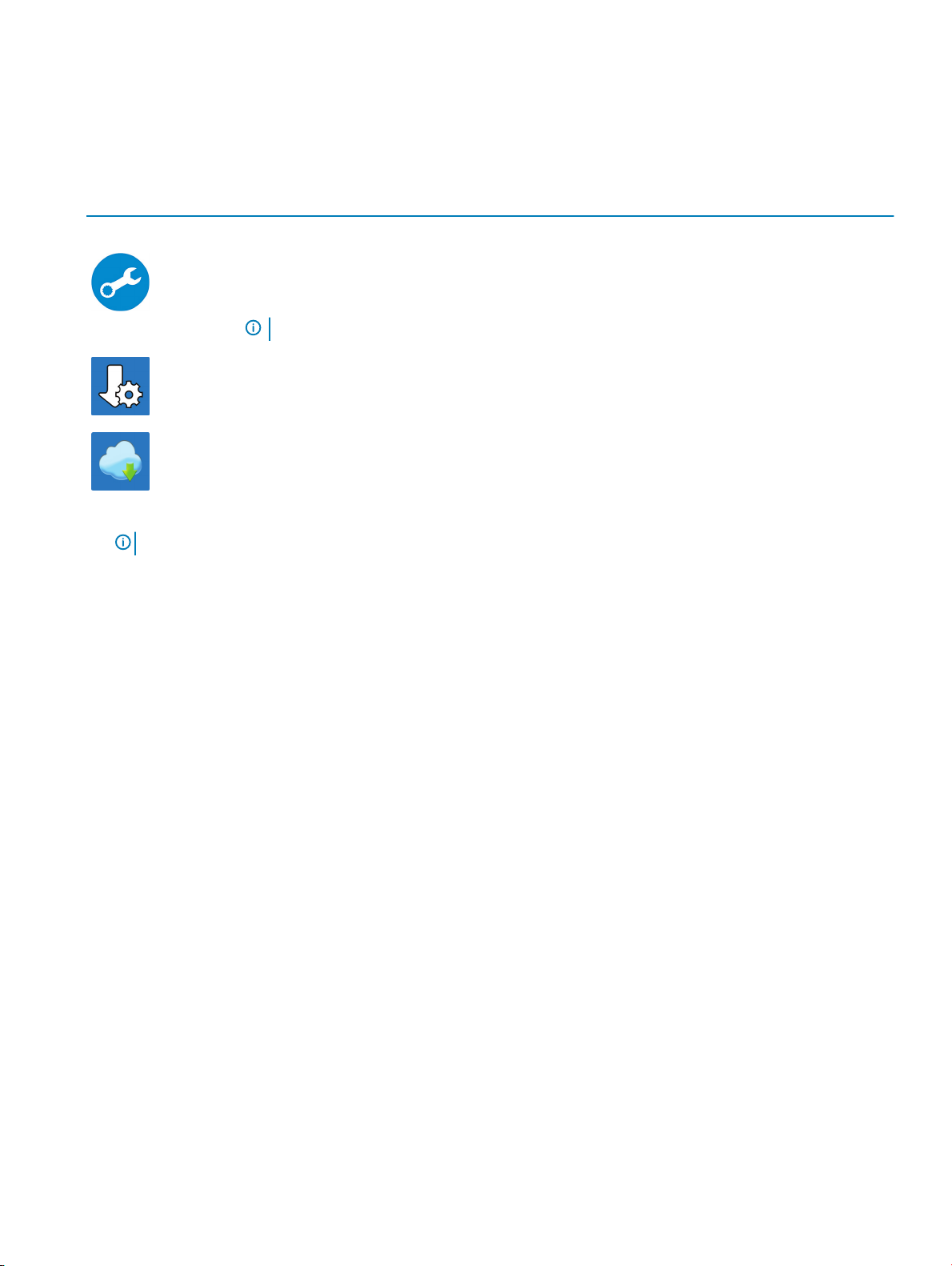
• 인터넷에 연결된 경우 Microsoft 계정으로 로그인하거나 계정을 생성합니다. 인터넷에 연결되지 않은 경우 오프라인 계정을
생성합니다.
• 지원 및 보호 화면에 연락처 세부 정보를 입력합니다.
6 Windows 시작 메뉴에서 Dell 앱을 찾고 사용합니다(권장).
표 1. Dell 앱을 찾습니다
리소스 설명
SupportAssist
컴퓨터의 하드웨어 및 소프트웨어 상태를 사전에 확인합니다. SupportAssist OS 복구 도구는 운영체제
관련 문제를 해결합니다. 자세한 내용은 www.dell.com/support에서 SupportAssist 설명서를 참조하십시
오.
노트: SupportAssist에서 보증 만료 날짜를 클릭하여 보증을 갱신하거나 업그레이드합니다.
Dell Update
중요한 수정 사항이나 최신 장치 드라이버가 새로 나오면 컴퓨터를 업데이트합니다.
Dell Digital Delivery
구입은 했지만 컴퓨터에 사전 설치되지는 않은 소프트웨어 응용프로그램을 다운로드합니다.
7 Windows에 대한 복구 드라이브를 생성합니다.
노트: Windows에 발생할 수 있는 문제를 해결하고 수정하려면 복구 드라이브를 생성하는 것이 좋습니다.
자세한 내용은 Windows에 대한 USB 복구 드라이브 만들기를 참조하십시오.
컴퓨터 설정 7
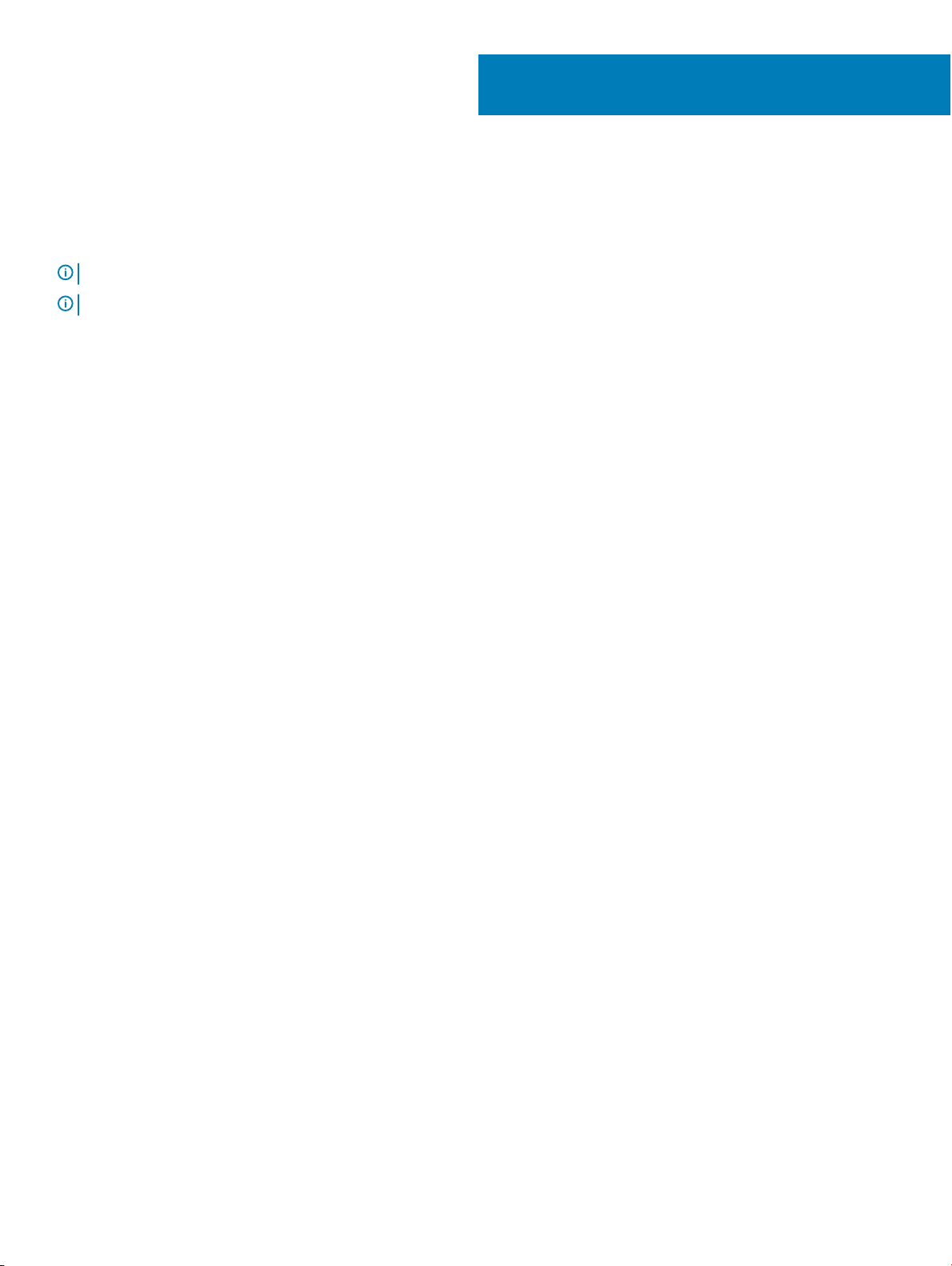
2
Windows에 대한 USB 복구 드라이브 만들기
Windows에 발생할 수 있는 문제를 해결하고 수정하려면 복구 드라이브를 만드십시오. 복구 드라이브를 만들려면 최소 16GB 용량의
빈 USB 플래시 드라이브가 필요합니다.
노트: 이 과정은 완료하는 데 최대 1시간 정도 걸릴 수 있습니다.
노트: 다음과 같은 단계는 설치된 Windows 버전에 따라 다를 수 있습니다. 최신 지침은 Microsoft 지원 사이트를 참조하십시오.
1 USB 플래시 드라이브를 컴퓨터에 연결합니다.
2 Windows 검색창에 Recovery(복구)를 입력합니다.
3 검색 결과에서 Create a recovery drive(복구 드라이브 만들기)를 클릭합니다.
User Account Control(사용자 계정 컨트롤) 창이 표시됩니다.
4 Yes(예)를 클릭하여 계속 진행합니다.
Recovery Drive(드라이브 복구) 창이 표시됩니다.
5 Back up system les to the recovery drive(복구 드라이브에 시스템 파일 백업)을 선택하고 Next(다음)을 클릭합니다.
6 USB ash drive(USB 플래시 드라이브)를 선택하고 Next(다음)을 클릭합니다.
USB 플래시 드라이브에 있는 모든 데이터가 삭제된다는 메시지가 나타납니다.
7 생성을 클릭합니다.
8 Finish(마침)를 클릭합니다.
USB 복구 드라이브를 사용한 Windows 다시 설치에 대한 자세한 내용은 www.dell.com/support/manuals에서 제품
의 문제 해결 섹션을 참조하십시오.
서비스 설명서
8 Windows에 대한 USB 복구 드라이브 만들기
